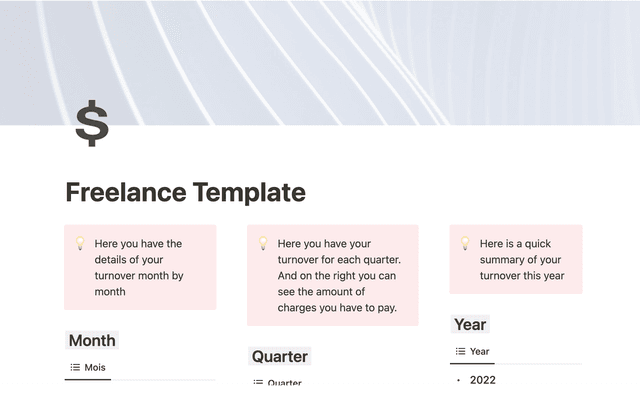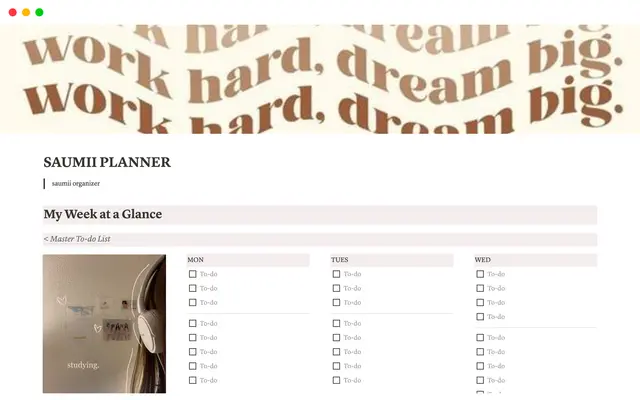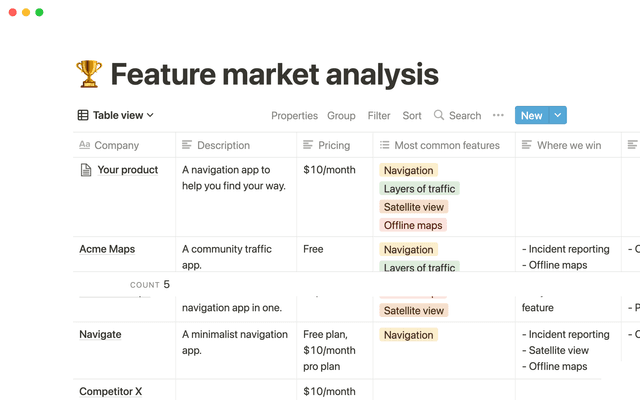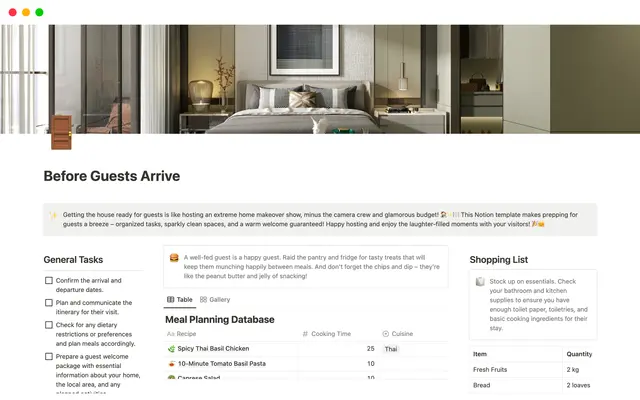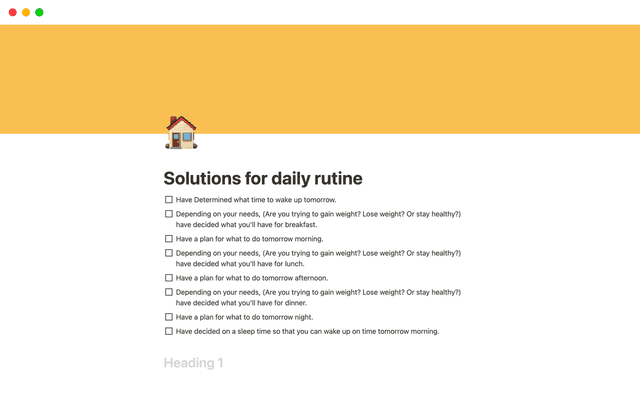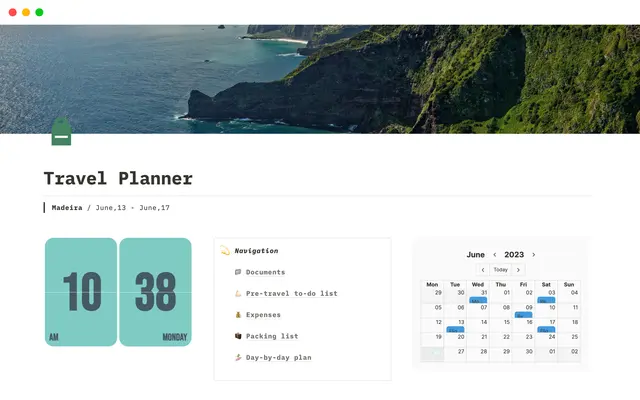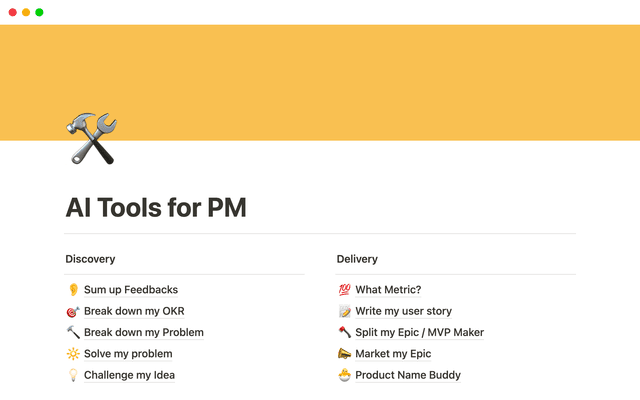タスクデータベースを活かした、あなた専用のホーム
Notionの「タスク」データベースを使用すると、ホームからすべてのタスクを簡単に管理できます。
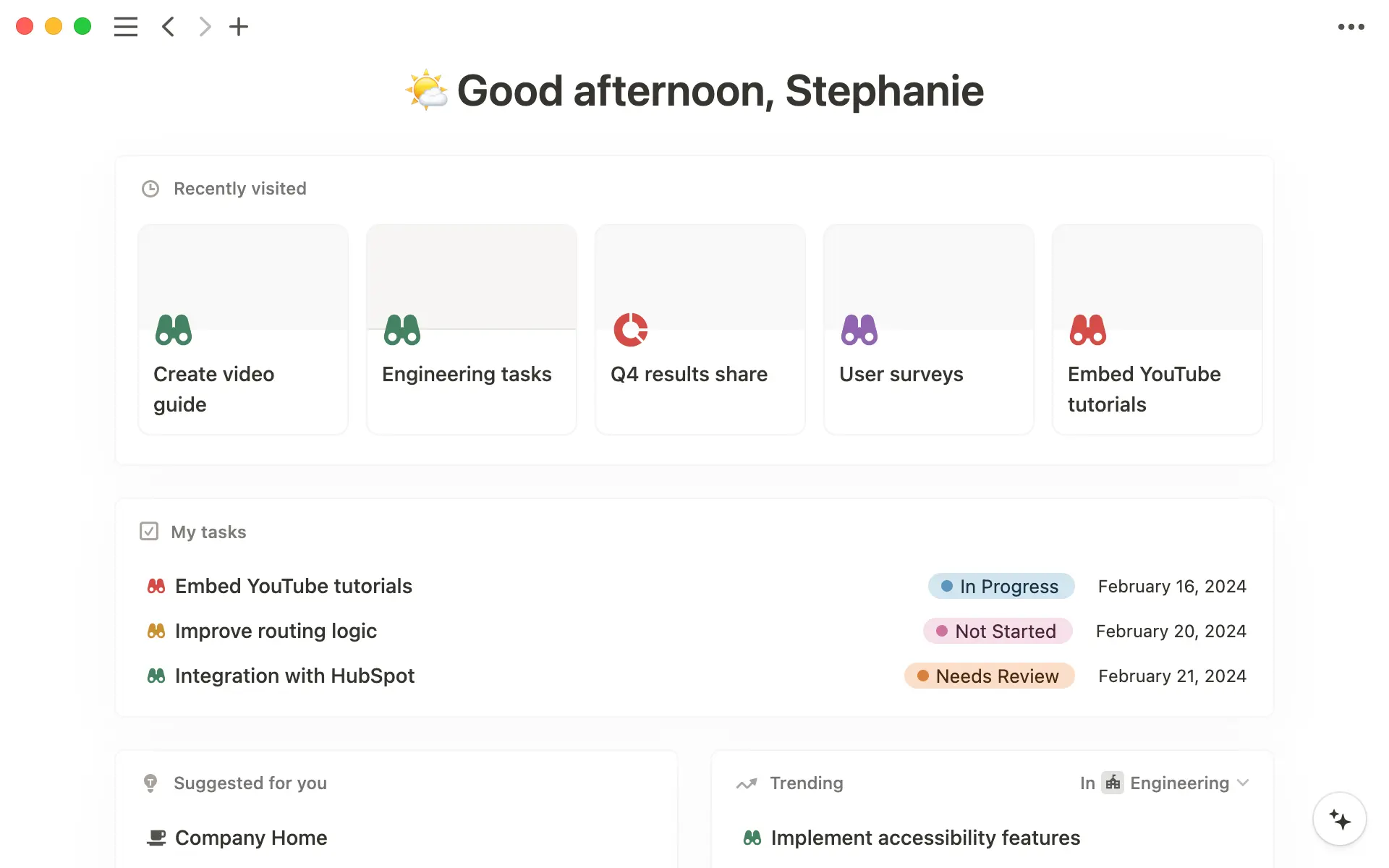
- すべてのタスクを、ひとつのシンプルなToDoリストで
- マイタスクの設定
- マイタスクの活用シーン
- マイタスクの使い方
- あなた専用に作られたホームページ
Notionを使用すると、やるべきことをすべて把握でき、接続されたシステム内のプロジェクトに個々のタスクをリンクさせて、作業を管理することができます。
では、複数の異なるソースからタスクが割り当てられている場合はどうでしょうか?タスクを常に把握するために、複数の場所を絶えずチェックする必要があるとしたら、状況は非常に複雑になります。
あなたに合わせて作られた、あなた専用のNotionホームを使えば、そのような事態は生じません。最近開いたドキュメント、おすすめのページ、トレンドとなっているトピックへのリンクに加え、「マイタスク」が利用できます。マイタスクは、ワークスペースのどのデータベースからでも、自分に割り当てられたすべてのタスクをまとめて確認できる便利な場所です。
このガイドでは、マイタスクを使用して自分の予定をすべて整理し、最新の状態に保つ方法を説明します。
ToDoリストの仕事をこなそうとしている時に、タスクや必要情報を探すのに時間をとられるのは避けたいものです。マイタスクは、あなたに割り当てられたタスクを自動的に取り込み、ホームに組み込まれた便利な1つのToDoリストにまとめます。
マイタスクの設定
「タスク」タイプに設定されているデータベースであなたに割り当てられたタスクが、ホームに表示されます。Notionのプロジェクトとタスクのデータベースを以前使用されたことがある場合は、すでにこのデータベースをお持ちの可能性があります。
初めてご利用になる場合は、以下の手順に沿って、お使いのタスク管理用データベースを「タスク」タイプのデータベースに変換してください。
対象のデータベースに移動します。
右上の
…から設定メニューを開きます。タスクデータベースに変換をクリックします。タスクデータベースには、
ステータス、担当者、期限のプロパティが必要となるため、まだない場合はこれらのプロパティを追加します。
以上を終えてホームに戻ると、先ほど設定したタスクデータベースから自分に割り当てられたタスクが表示されるようになります。
マイタスクの活用シーン
複数の異なるチームやプロジェクトの仕事に取り組んでいる時は、同僚が別々の場所からリクエストを出したり、あなたにタスクを割り当てたりするかもしれません。たとえばコピーライターであれば、複数の異なるキャンペーンに渡ってタスクを割り当てられることもあるでしょう。エンジニアであれば、複数チームからのリクエストを優先順位付けする必要が出てくるかもしれません。
これらのデータベースがタスクデータベースに変換されていれば、すべてのタスクがあなたのホームに表示されます。ここで、自分のタスクを優先順位に従って並べ替えたり、フィルターをかけたりすることができます。
また、マイタスクをページとして開き、お気に入りに追加してサイドバーから簡単にアクセスすることもできます。
マイタスクのウィジェットは、リアルタイムですべてのタスクデータベースに同期されるため、新しいタスクが自分に割り当てられたり、タスクのステータスが変更されたりするとすぐに気が付きます。
マイタスクの使い方
マイタスクのウィジェットでは、次のことができます。
自分に割り当てられたすべてのタスクを表示する: ワークスペース全体のタスクデータベースからあなたに割り当てられたすべてのアイテムが、マイタスクのウィジェットで確認できます。
タスクを開いて背景や詳細を表示する: タスクをクリックするとページとして開き、詳しい情報を表示したり、コメントを追加したりできます。
データベースビューのカスタマイズ: マイタスクのフルページビューで、Kanbanボード、ギャラリー、タイムライン、カレンダー、リストのさまざまなレイアウトからタスクの表示方法を選択できます。
プロパティをその場で更新する: マイタスクのウィジェット内でプロパティを確認してその場で更新できるため、元のデータベースを開かなくてもタスクのステータスを完了にしたり、他の人に割り当てたりすることができます。
表示されるタスクにフィルターや並べ替えの条件を適用する: デフォルトでは、自分に割り当てられたタスクのうち、完了としてマークされていないものだけが表示されます。既存のフィルターをカスタマイズしたり、新しいフィルター条件を追加したりすることができます。たとえば、期限が翌週または翌月のタスクのみを表示させたい場合などに便利です。
チームのタスクをチェックする: フィルターを調整すると、自分に割り当てられているタスクだけでなく、ワークスペース内の他のユーザーに割り当てられているタスクを表示することもできます。(例:あなたのチームのすべてのタスク)
新規タスクを直接追加する: 右上の
+をクリックすると、新しいタスクを追加できます。一部のプロパティは、データベースの設定に従って自動的に入力されます。
マイタスクは、あなたのNotionホーム内のひとつのウィジェットにすぎません。ホームは、ユーザーに合わせて調整される情報のコレクションです。次のタスクに取り組む、同僚が読んでいる情報を追いかけて読む、さらにはNotionのスキルを磨くなど、あなたの作業の出発点として機能します。
ホームはあなたの出発点でもあり、ワンクリックでいつでも戻ることができる場所です。そこから自分に最も関連性の高いページに直行できるので、すぐに作業を始め、生産性を上げることができます。
ホームにはマイタスクに加え、便利な情報に関する各ウィジェットが含まれています。
最近アクセスしたページに戻る:
最近のアクセスというウィジェットには、あなたが最後に閲覧したページへのリンクが含まれています。あなたにおすすめの読み物:
おすすめウィジェットには、ワークスペースでの最近のアクティビティに基づいた、あなたが興味を持ちそうなページが含まれています。トレンドになっているトピックをチェックする: ワークスペース内で現在人気があるページを確認できます。
トレンドタイルでは、会社全体の人気トピックを閲覧したり、フィルターをかけてチームスペースごとに人気のページを表示したりできます。おすすめのテンプレートからインスピレーションを得る: 作業の効率化に役立つ
おすすめのテンプレートのコレクションが参照できます。Notionのスキルを高める:
学習ウィジェットでは、Notionのスキルを伸ばすことができます。おすすめのスキルのリンクから、Notionヘルプセンターの便利なガイドを開くことができます。
ホームにはあなたのすべての仕事と関連情報がまとめられているため、同僚との情報連携を維持したり、注意が必要なことに集中したりすることが容易になります。
右上にある … の設定メニューを開くと、ページをカスタマイズできます。ここで、どのウィジェットを表示・非表示にするかを決めたり、デフォルトページを 最後に閲覧したページ やサイドバーの最初のページに変更したりできます。

Notionでのプロジェクト管理を詳しく学ぶ
プロジェクト&タスクのシステムで、すべての仕事をつなげましょう。
サブタスクや依存関係の使い方は、こちらをご参照ください。
Notionカレンダーで、仕事とスケジュールをリンクさせましょう。

テンプレート
接続されたプロジェクト&タスクのテンプレート
プロダクトロードマップはこちら
タスクや課題のトラッカーはこちら
何か他にご質問はありますか?